实例讲解路由器DNS设置故障
fast无线路由器dns异常的解决方法

fast无线路由器dns异常的解决方法
通常很多人在使用电脑时,有时会出现DNS错误,最常见的问题就是QQ可以正常上但网页打不开。
通过本文的方法可以修复DNS服务器,以解决此问题。
下面是店铺为大家整理的关于fast无线路由器dns异常,一起来看看吧!
fast无线路由器dns异常的解决方法
方法一:进入“控制面板”,打开“网络和共享中心”,再点击“更改适配器设置”,进入网络连接窗口
对着“无线网络连接”点击鼠标右键,选择“属性”,打开“无线网络连接属性”窗口
双击“Internet协议版本4”,进入“属性”窗口,将下面的DNS设置区域设置为“自动获得DNS服务器地址”,并点击确定方法二:按照方法一的方法进入Internet协议版本4属性窗口,选择“使用下面的DNS服务器地址”,将网络运营商的DNS地址填到对应位置。
如果不知道运营商的DNS地址,可使用google提供的免费DNS服务器8.8.8.8和8.8.4.4
5如果还是无法解决问题,请与网络运营商取得联系。
dns故障怎么处理dns故障处理方法
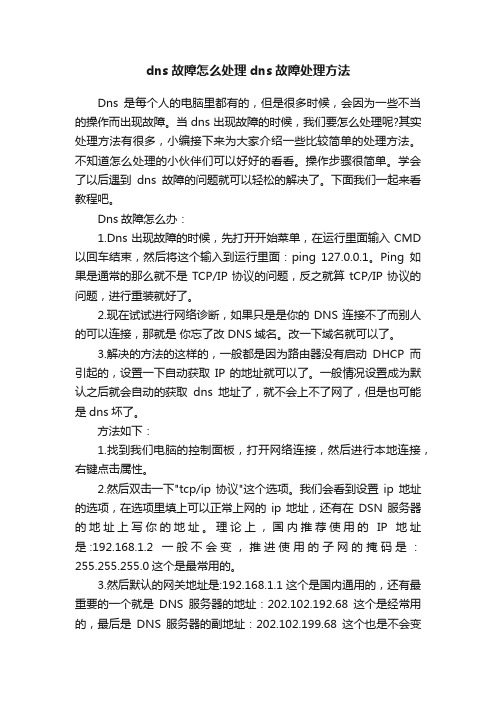
dns故障怎么处理dns故障处理方法Dns是每个人的电脑里都有的,但是很多时候,会因为一些不当的操作而出现故障。
当dns出现故障的时候,我们要怎么处理呢?其实处理方法有很多,小编接下来为大家介绍一些比较简单的处理方法。
不知道怎么处理的小伙伴们可以好好的看看。
操作步骤很简单。
学会了以后遇到dns故障的问题就可以轻松的解决了。
下面我们一起来看教程吧。
Dns故障怎么办:1.Dns出现故障的时候,先打开开始菜单,在运行里面输入CMD 以回车结束,然后将这个输入到运行里面:ping 127.0.0.1。
Ping如果是通常的那么就不是TCP/IP协议的问题,反之就算tCP/IP协议的问题,进行重装就好了。
2.现在试试进行网络诊断,如果只是是你的DNS连接不了而别人的可以连接,那就是你忘了改DNS域名。
改一下域名就可以了。
3.解决的方法的这样的,一般都是因为路由器没有启动DHCP而引起的,设置一下自动获取IP的地址就可以了。
一般情况设置成为默认之后就会自动的获取dns地址了,就不会上不了网了,但是也可能是dns坏了。
方法如下:1.找到我们电脑的控制面板,打开网络连接,然后进行本地连接,右键点击属性。
2.然后双击一下"tcp/ip协议"这个选项。
我们会看到设置ip地址的选项,在选项里填上可以正常上网的ip地址,还有在DSN服务器的地址上写你的地址。
理论上,国内推荐使用的IP地址是:192.168.1.2一般不会变,推进使用的子网的掩码是:255.255.255.0这个是最常用的。
3.然后默认的网关地址是:192.168.1.1这个是国内通用的,还有最重要的一个就是DNS服务器的地址:202.102.192.68这个是经常用的,最后是DNS服务器的副地址:202.102.199.68这个也是不会变的。
4.如果设置之后都不行,那就在属性那里取消那个无法连接时通知我的选项。
就可以了,dns故障的问题就解决的了。
dns配置异常怎么不能上网
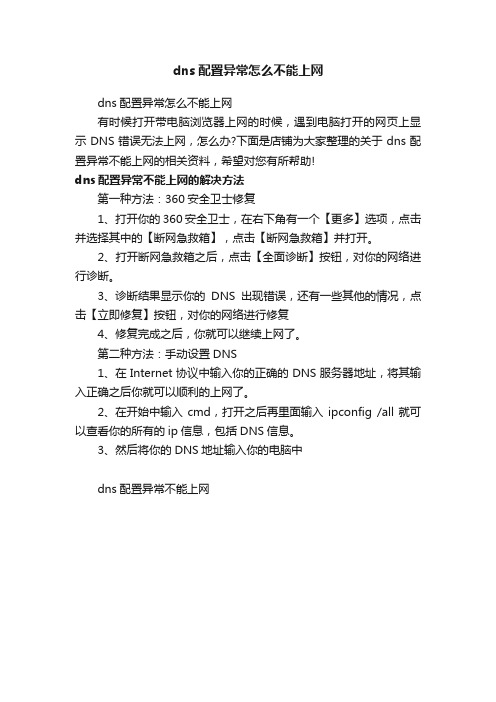
dns配置异常怎么不能上网
dns配置异常怎么不能上网
有时候打开带电脑浏览器上网的时候,遇到电脑打开的网页上显示DNS错误无法上网,怎么办?下面是店铺为大家整理的关于dns配置异常不能上网的相关资料,希望对您有所帮助!
dns配置异常不能上网的解决方法
第一种方法:360安全卫士修复
1、打开你的360安全卫士,在右下角有一个【更多】选项,点击并选择其中的【断网急救箱】,点击【断网急救箱】并打开。
2、打开断网急救箱之后,点击【全面诊断】按钮,对你的网络进行诊断。
3、诊断结果显示你的DNS出现错误,还有一些其他的情况,点击【立即修复】按钮,对你的网络进行修复
4、修复完成之后,你就可以继续上网了。
第二种方法:手动设置DNS
1、在Internet协议中输入你的正确的DNS服务器地址,将其输入正确之后你就可以顺利的上网了。
2、在开始中输入cmd,打开之后再里面输入ipconfig /all就可以查看你的所有的ip信息,包括DNS信息。
3、然后将你的DNS地址输入你的电脑中
dns配置异常不能上网。
常见DNS服务网络故障案例解析.. 赵文超
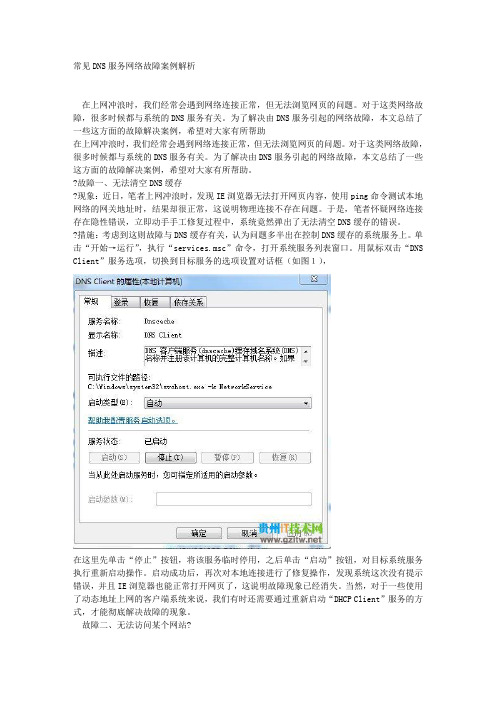
常见DNS服务网络故障案例解析在上网冲浪时,我们经常会遇到网络连接正常,但无法浏览网页的问题。
对于这类网络故障,很多时候都与系统的DNS服务有关。
为了解决由DNS服务引起的网络故障,本文总结了一些这方面的故障解决案例,希望对大家有所帮助在上网冲浪时,我们经常会遇到网络连接正常,但无法浏览网页的问题。
对于这类网络故障,很多时候都与系统的DNS服务有关。
为了解决由DNS服务引起的网络故障,本文总结了一些这方面的故障解决案例,希望对大家有所帮助。
?故障一、无法清空DNS缓存?现象:近日,笔者上网冲浪时,发现IE浏览器无法打开网页内容,使用ping命令测试本地网络的网关地址时,结果却很正常,这说明物理连接不存在问题。
于是,笔者怀疑网络连接存在隐性错误,立即动手手工修复过程中,系统竟然弹出了无法清空DNS缓存的错误。
?措施:考虑到这则故障与DNS缓存有关,认为问题多半出在控制DNS缓存的系统服务上。
单击“开始→运行”,执行“services.msc”命令,打开系统服务列表窗口。
用鼠标双击“DNS Client”服务选项,切换到目标服务的选项设置对话框(如图1),在这里先单击“停止”按钮,将该服务临时停用,之后单击“启动”按钮,对目标系统服务执行重新启动操作。
启动成功后,再次对本地连接进行了修复操作,发现系统这次没有提示错误,并且IE浏览器也能正常打开网页了,这说明故障现象已经消失。
当然,对于一些使用了动态地址上网的客户端系统来说,我们有时还需要通过重新启动“DHCP Client”服务的方式,才能彻底解决故障的现象。
故障二、无法访问某个网站?现象:某台客户端系统明明上网访问一切正常,可是尝试访问一个以前访问过的网站时,却遇到了网页无法打开的现象。
而在局域网中利用其他客户端系统访问相同的网页时,该网页却能正常打开,显然问题与目标站点无关,那会不会是故障客户端系统自身有问题呢??措施:既然其他客户端系统访问同样的网站正常,这说明问题肯定在客户端系统自身。
网络工程师的网络故障排除和修复案例分析

网络工程师的网络故障排除和修复案例分析1. 案例一:路由器故障在一家大型企业的网络中,突然出现了网络连通性问题。
经过初步排查,发现问题主要出现在网络的核心设备——路由器上。
该路由器负责连接各个子网,并提供互联网连接。
在进行网络故障排除前,网络工程师首先检查了路由器的接口状态,发现其中一个接口显示为down状态。
工程师尝试重新启动该接口,但问题并没有解决。
随后,工程师决定进一步深入排查。
通过日志分析,发现路由器出现了高负载和异常错误信息。
工程师怀疑路由器的配置可能存在问题,因此检查了路由器的配置文件。
最终,工程师发现一个错误的路由策略导致了路由器的故障。
为了解决问题,工程师重新配置了路由器,并重新启动了接口。
随后,网络恢复正常,用户的网络连通性得到了恢复。
2. 案例二:交换机故障在一家中小型企业的网络中,部分用户反馈无法访问内部服务器。
经过初步排查,网络工程师发现用户所在的子网无法与服务器所在的子网进行通信。
工程师尝试ping服务器IP地址,发现无法ping通。
工程师进一步检查了交换机的端口状态,并发现用户所在的交换机端口出现了异常。
怀疑是交换机端口故障导致的网络问题,工程师在网络拓扑图上找到了一个备用交换机,并将受影响的用户连接到备用交换机上。
然而,问题并没有解决。
工程师意识到问题可能出在交换机的链路上。
通过检查链路连接状态,工程师发现一根链路线路断开了。
工程师修复了链路,并重新配置了相关端口。
最终,用户恢复了对服务器的访问。
3. 案例三:防火墙配置错误在一家金融机构的网络中,发生了一次重大的网络安全事件。
网络工程师接手了这个案例,试图找出并修复网络安全漏洞。
经过详细调查,工程师发现防火墙的配置存在问题。
防火墙是保护企业网络的第一道安全防线,它负责过滤和检查网络流量。
通过审查防火墙的配置文件,工程师发现了一些不正确的规则和过时的访问控制列表(ACL)。
这些配置问题导致了网络安全漏洞,使得恶意攻击者能够绕过防火墙并访问内部网络。
dns配置异常不能上网如何修复

dns配置异常不能上网如何修复
电脑突然无法上网了,经过检查原来是电脑的dns出现了问题,电脑dns错误怎么修复呢?下面是店铺为大家整理的关于dns配置异常不能上网的相关资料,希望对您有所帮助!
dns配置异常不能上网的解决方法
原因一:网线故障(插电脑上的网线或者路由器和猫之间的网线) 解决方法:水晶头重新做一下,做好后可用网线测试仪测试一下,如果1、2、3、6灯亮说明制作成功,或者更换网线解决。
原因二:网卡驱动未安装或者驱动异常解决方法:
选择桌面上的计算机,鼠标右键选择管理;
点设备管理器——展开网络适配器,选择相应的网卡,鼠标右键选择更新驱动程序软件。
原因三:电脑无法自动获取到IP 解决方法:设置静态IP,步骤如下:假设路由器的IP是192.168.1.1,参见路由器盒子上的标签或说明书。
点右下角的网络标志,鼠标右键选择【打开网络和共享中心】——点【本地连接】——点【属性】——选择TCP/IPV4,点【属性】;
IP地址:192.168.1.100(192.168.1.2~192.168.1.254都可); 子网掩码:255.255.255.0; 路由器:192.168.1.1; DNS:192.168.1.1(也可填写地区通用DNS)。
dns配置异常不能上网。
解决网络DNS解析错误的方法

解决网络DNS解析错误的方法DNS(Domain Name System)解析错误是指在访问网页或者进行网络连接时,当计算机无法将域名解析为对应的IP地址时出现的问题。
这个错误可能会导致网络连接中断、网页加载缓慢或完全无法访问等影响用户体验的情况。
本文将介绍几种解决网络DNS解析错误的方法,以帮助读者快速解决这类问题。
方法一:刷新DNS缓存DNS解析错误有时可能是由于计算机本地DNS缓存中的数据已过期或损坏所致。
刷新DNS缓存是解决此类问题的简单方法。
在Windows操作系统中,可以通过以下步骤刷新DNS缓存:1. 打开命令提示符。
在开始菜单的搜索栏中键入“cmd”,然后按下回车键。
2. 在命令提示符中,输入以下命令并按下回车键:ipconfig /flushdns3. 稍等片刻,直到屏幕显示“成功地刷新DNS 解析缓存。
”的消息。
4. 关闭命令提示符,重新启动电脑。
在Mac操作系统中,可以通过以下步骤刷新DNS缓存:1. 打开终端应用程序。
可以在“应用程序”文件夹中找到终端。
2. 在终端中,输入以下命令并按下回车键:sudo killall -HUP mDNSResponder3. 输入管理员密码并按下回车键。
4. 关闭终端。
方法二:更换DNS服务器DNS解析错误也可能是由于当前使用的DNS服务器出现问题所导致。
更换DNS服务器可以帮助解决此类问题。
在Windows操作系统中,可以通过以下步骤更换DNS服务器:1. 打开控制面板。
可以在开始菜单中找到控制面板选项。
2. 在控制面板中,选择“网络和Internet”。
3. 点击“网络和共享中心”。
4. 在左侧导航栏中,选择“更改适配器设置”。
5. 右键单击当前使用的网络连接,选择“属性”。
6. 在弹出的对话框中,找到“Internet协议版本4(TCP/IPv4)”,并点击“属性”。
7. 在新弹出的对话框中,选择“使用下面的DNS服务器地址”。
8. 输入新的首选DNS服务器和备用DNS服务器地址。
无线上网DNS异常怎么办

时间:二O 二一年七月二十九日
时间:二O 二一年七月二十九日 办法一之邯郸勺丸创作
1.
2. 右击网上邻居,选择属性,进入属性设置页面.
3. 进入网上邻居属性页面后,右击无线网络连接选择属性.进入当地连接属性设置页面.
4.
进双击Internet 协议(TCP/IP)进入TCP/IP 属性页面. 5. 选择自动获取IP 地址.自动获得DNS 办事器地址.点击确定.如果这个办法不成看第二种.
办法二 1.
打开360平安卫士,点击打开功效大全,进入功效页面. 2.
在功效栏搜索360断网急救箱.点击Enter 键完成搜索. 3. 搜索完成后,360断网急救箱就会自己跳出来了
,点击全面诊断按钮.
4. 如果说你的DNS 错误的话,就会被检验出来,检验完成后,点击重启即可.
经验内容仅供参考,如果您需要解决具体问题(尤其在法令、医学。
dns配置错误
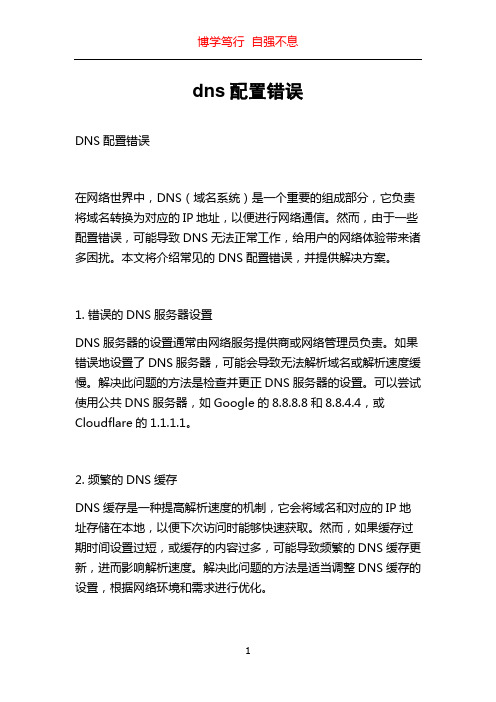
dns配置错误DNS配置错误在网络世界中,DNS(域名系统)是一个重要的组成部分,它负责将域名转换为对应的IP地址,以便进行网络通信。
然而,由于一些配置错误,可能导致DNS无法正常工作,给用户的网络体验带来诸多困扰。
本文将介绍常见的DNS配置错误,并提供解决方案。
1. 错误的DNS服务器设置DNS服务器的设置通常由网络服务提供商或网络管理员负责。
如果错误地设置了DNS服务器,可能会导致无法解析域名或解析速度缓慢。
解决此问题的方法是检查并更正DNS服务器的设置。
可以尝试使用公共DNS服务器,如Google的8.8.8.8和8.8.4.4,或Cloudflare的1.1.1.1。
2. 频繁的DNS缓存DNS缓存是一种提高解析速度的机制,它会将域名和对应的IP地址存储在本地,以便下次访问时能够快速获取。
然而,如果缓存过期时间设置过短,或缓存的内容过多,可能导致频繁的DNS缓存更新,进而影响解析速度。
解决此问题的方法是适当调整DNS缓存的设置,根据网络环境和需求进行优化。
3. DNS劫持DNS劫持是一种恶意行为,黑客通过劫持DNS解析的过程,将用户请求导向错误的服务器。
这可能导致用户访问假冒的网站,泄漏个人信息或遭受其他安全威胁。
要防止DNS劫持,可以使用安全的DNS解析服务,并定期更新系统和软件的安全补丁。
4. 域名解析的错误配置域名解析的错误配置是常见的DNS问题之一。
例如,A记录和CNAME记录不正确设置,或者MX记录没有正确配置,都可能导致邮件发送或网站访问异常。
解决此问题的方法是仔细检查域名解析配置,并根据需求进行正确设置。
5. DNS负载均衡不平衡当一个域名对应多个IP地址时,负载均衡可以帮助分发流量以提高性能和可靠性。
然而,如果负载均衡设置不正确,可能会导致请求偏向某些IP地址,导致部分服务器过载,而其他服务器闲置。
要解决此问题,可以根据流量情况调整负载均衡算法和权重,以实现更均衡的负载分发。
网络dns错误
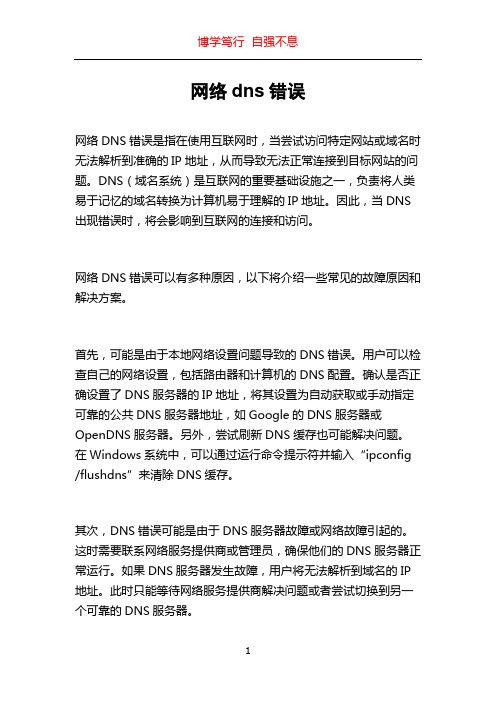
网络dns错误网络DNS错误是指在使用互联网时,当尝试访问特定网站或域名时无法解析到准确的IP地址,从而导致无法正常连接到目标网站的问题。
DNS(域名系统)是互联网的重要基础设施之一,负责将人类易于记忆的域名转换为计算机易于理解的IP地址。
因此,当DNS 出现错误时,将会影响到互联网的连接和访问。
网络DNS错误可以有多种原因,以下将介绍一些常见的故障原因和解决方案。
首先,可能是由于本地网络设置问题导致的DNS错误。
用户可以检查自己的网络设置,包括路由器和计算机的DNS配置。
确认是否正确设置了DNS服务器的IP地址,将其设置为自动获取或手动指定可靠的公共DNS服务器地址,如Google的DNS服务器或OpenDNS服务器。
另外,尝试刷新DNS缓存也可能解决问题。
在Windows系统中,可以通过运行命令提示符并输入“ipconfig /flushdns”来清除DNS缓存。
其次,DNS错误可能是由于DNS服务器故障或网络故障引起的。
这时需要联系网络服务提供商或管理员,确保他们的DNS服务器正常运行。
如果DNS服务器发生故障,用户将无法解析到域名的IP 地址。
此时只能等待网络服务提供商解决问题或者尝试切换到另一个可靠的DNS服务器。
另一个常见的原因是DNS劫持。
DNS劫持是指网络上的恶意攻击者篡改了DNS解析过程,将用户引导到错误的网址或恶意网站。
这种情况下,用户可以尝试使用经过加密和安全验证的DNS服务来减轻劫持的风险。
例如,可以使用DNS over HTTPS(DoH)或DNS over TLS(DoT)等安全协议来加密DNS请求和响应,以确保数据的完整性和安全性。
此外,防火墙和安全软件也可能导致DNS错误。
有些安全软件或防火墙设置可能会阻止或干扰DNS请求和响应。
在这种情况下,用户可能需要调整设置,将防火墙或安全软件的配置进行修改,确保正常的DNS解析。
还有一种情况是域名尚未注册或已过期。
如果用户尝试访问一个尚未注册的域名或已过期的域名,就会导致DNS错误。
192.168.1.1路由器dns被修改的解决方法.doc
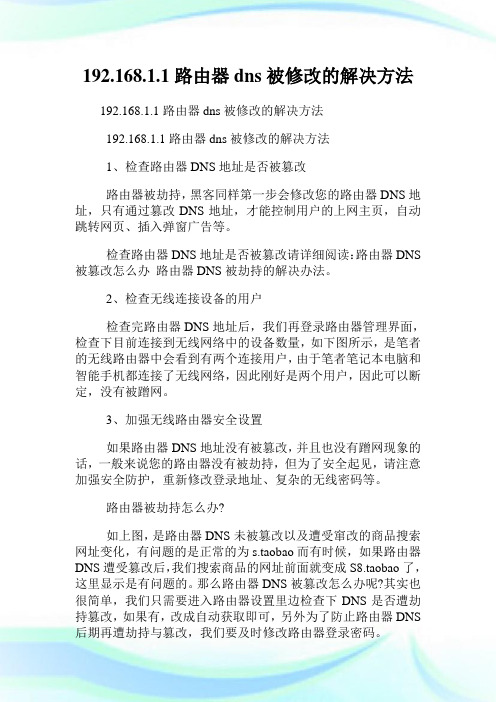
192.168.1.1路由器dns被修改的解决方法192.168.1.1路由器dns被修改的解决方法192.168.1.1路由器dns被修改的解决方法1、检查路由器DNS地址是否被篡改路由器被劫持,黑客同样第一步会修改您的路由器DNS地址,只有通过篡改DNS地址,才能控制用户的上网主页,自动跳转网页、插入弹窗广告等。
检查路由器DNS地址是否被篡改请详细阅读:路由器DNS 被篡改怎么办路由器DNS被劫持的解决办法。
2、检查无线连接设备的用户检查完路由器DNS地址后,我们再登录路由器管理界面,检查下目前连接到无线网络中的设备数量,如下图所示,是笔者的无线路由器中会看到有两个连接用户,由于笔者笔记本电脑和智能手机都连接了无线网络,因此刚好是两个用户,因此可以断定,没有被蹭网。
3、加强无线路由器安全设置如果路由器DNS地址没有被篡改,并且也没有蹭网现象的话,一般来说您的路由器没有被劫持,但为了安全起见,请注意加强安全防护,重新修改登录地址、复杂的无线密码等。
路由器被劫持怎么办?如上图,是路由器DNS未被篡改以及遭受窜改的商品搜索网址变化,有问题的是正常的为s.taobao而有时候,如果路由器DNS遭受篡改后,我们搜索商品的网址前面就变成S8.taobao了,这里显示是有问题的。
那么路由器DNS被篡改怎么办呢?其实也很简单,我们只需要进入路由器设置里边检查下DNS是否遭劫持篡改,如果有,改成自动获取即可,另外为了防止路由器DNS 后期再遭劫持与篡改,我们要及时修改路由器登录密码。
路由器DNS被篡改的解决办法1、首先登陆路由器的设置页面,方法是打开浏览器,然后在网址栏里输入192.168.1.1,然后按回车键,确认打开,之后会弹出登录界面,我们输入用户名与密码邓丽即可,(默认用户名和密码均为admin,如果之前有修改,请以修改的为准),如下图:2、输入完路由器用户名与密码,点击底部的确认,即可登录路由器管理界面了,然后我们再点击左侧网络参数展开更多设置,之后即可看到WAN口设置选项了,我们再点击左侧的WAN口设置可以显示当前拨号连接的状态如下图:3、如上图,我们再点击路由器WAN口设置界面底部的高级设置,如下图箭头所指位置。
解决网络连接时出现的DNS服务器问题
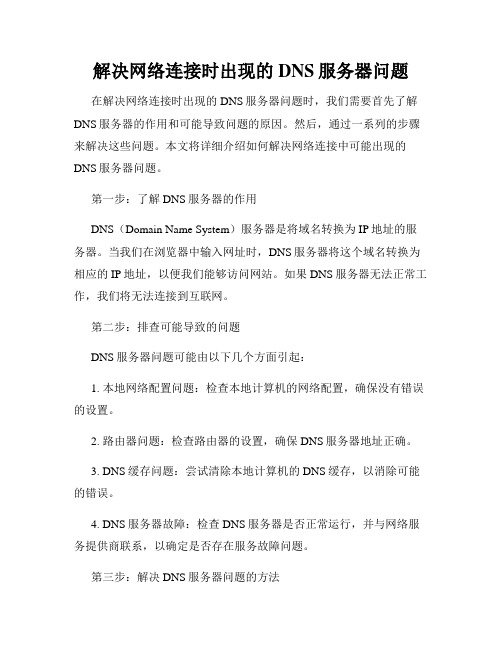
解决网络连接时出现的DNS服务器问题在解决网络连接时出现的DNS服务器问题时,我们需要首先了解DNS服务器的作用和可能导致问题的原因。
然后,通过一系列的步骤来解决这些问题。
本文将详细介绍如何解决网络连接中可能出现的DNS服务器问题。
第一步:了解DNS服务器的作用DNS(Domain Name System)服务器是将域名转换为IP地址的服务器。
当我们在浏览器中输入网址时,DNS服务器将这个域名转换为相应的IP地址,以便我们能够访问网站。
如果DNS服务器无法正常工作,我们将无法连接到互联网。
第二步:排查可能导致的问题DNS服务器问题可能由以下几个方面引起:1. 本地网络配置问题:检查本地计算机的网络配置,确保没有错误的设置。
2. 路由器问题:检查路由器的设置,确保DNS服务器地址正确。
3. DNS缓存问题:尝试清除本地计算机的DNS缓存,以消除可能的错误。
4. DNS服务器故障:检查DNS服务器是否正常运行,并与网络服务提供商联系,以确定是否存在服务故障问题。
第三步:解决DNS服务器问题的方法下面是一些常用的方法,可以帮助我们解决DNS服务器问题:1. 检查本地网络配置:在Windows操作系统中,我们可以通过打开“控制面板”>“网络和Internet”>“网络和共享中心”,然后点击“更改适配器设置”,找到当前连接的网络适配器,右键点击并选择“属性”,然后选择“Internet协议版本4(TCP/IPv4)”,再次点击“属性”按钮,确保选择了“自动获取IP地址”和“自动获取DNS服务器地址”。
如果已经选择了这些选项,可以尝试手动设置一个公共的DNS服务器地址,如Google的8.8.8.8和8.8.4.4。
2. 检查路由器设置:登录路由器的管理界面,查看DNS服务器地址是否正确。
如果不确定正确的地址,可以尝试将DNS服务器地址设置为公共的DNS服务器地址。
3. 清除本地DNS缓存:在Windows操作系统中,我们可以打开命令提示符窗口,输入命令“ipconfig /flushdns”,然后按下回车键。
路由器DNS设置故障解决方法
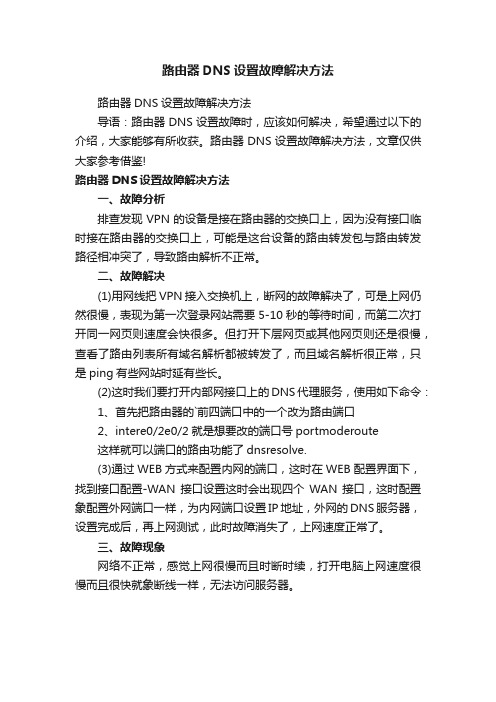
路由器DNS设置故障解决方法
路由器DNS设置故障解决方法
导语:路由器DNS设置故障时,应该如何解决,希望通过以下的介绍,大家能够有所收获。
路由器DNS设置故障解决方法,文章仅供大家参考借鉴!
路由器DNS设置故障解决方法
一、故障分析
排查发现VPN的设备是接在路由器的交换口上,因为没有接口临时接在路由器的交换口上,可能是这台设备的路由转发包与路由转发路径相冲突了,导致路由解析不正常。
二、故障解决
(1)用网线把VPN接入交换机上,断网的故障解决了,可是上网仍然很慢,表现为第一次登录网站需要5-10秒的等待时间,而第二次打开同一网页则速度会快很多。
但打开下层网页或其他网页则还是很慢,查看了路由列表所有域名解析都被转发了,而且域名解析很正常,只是ping有些网站时延有些长。
(2)这时我们要打开内部网接口上的DNS代理服务,使用如下命令:
1、首先把路由器的`前四端口中的一个改为路由端口
2、intere0/2e0/2就是想要改的端口号portmoderoute
这样就可以端口的路由功能了dnsresolve.
(3)通过WEB方式来配置内网的端口,这时在WEB配置界面下,找到接口配置-WAN接口设置这时会出现四个WAN接口,这时配置象配置外网端口一样,为内网端口设置IP地址,外网的DNS服务器,设置完成后,再上网测试,此时故障消失了,上网速度正常了。
三、故障现象
网络不正常,感觉上网很慢而且时断时续,打开电脑上网速度很慢而且很快就象断线一样,无法访问服务器。
关于路由器DNS出现问题的解决方案
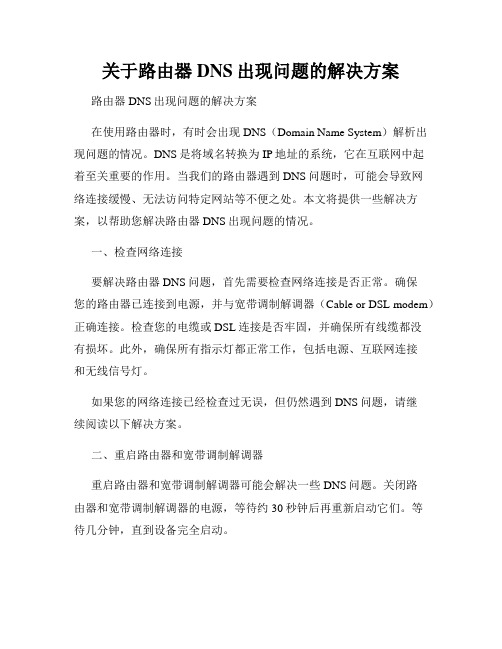
关于路由器DNS出现问题的解决方案路由器DNS出现问题的解决方案在使用路由器时,有时会出现DNS(Domain Name System)解析出现问题的情况。
DNS是将域名转换为IP地址的系统,它在互联网中起着至关重要的作用。
当我们的路由器遇到DNS问题时,可能会导致网络连接缓慢、无法访问特定网站等不便之处。
本文将提供一些解决方案,以帮助您解决路由器DNS出现问题的情况。
一、检查网络连接要解决路由器DNS问题,首先需要检查网络连接是否正常。
确保您的路由器已连接到电源,并与宽带调制解调器(Cable or DSL modem)正确连接。
检查您的电缆或DSL连接是否牢固,并确保所有线缆都没有损坏。
此外,确保所有指示灯都正常工作,包括电源、互联网连接和无线信号灯。
如果您的网络连接已经检查过无误,但仍然遇到DNS问题,请继续阅读以下解决方案。
二、重启路由器和宽带调制解调器重启路由器和宽带调制解调器可能会解决一些DNS问题。
关闭路由器和宽带调制解调器的电源,等待约30秒钟后再重新启动它们。
等待几分钟,直到设备完全启动。
重启后,尝试连接互联网并检查DNS问题是否得到解决。
如果问题仍然存在,请继续阅读以下解决方案。
三、更改DNS服务器如果您的路由器遇到DNS问题,可以尝试更改DNS服务器地址。
通过更改路由器的DNS设置,您可以使用其他可靠的DNS服务器。
以下是一些常用的公共DNS服务器:1. Google DNS:Primary DNS:8.8.8.8;Secondary DNS:8.8.4.42. OpenDNS:Primary DNS:208.67.222.222;Secondary DNS:208.67.220.2203. Cloudflare DNS:Primary DNS:1.1.1.1;Secondary DNS:1.0.0.1要更改路由器的DNS服务器设置,请按照以下步骤操作:1. 在浏览器中输入路由器的IP地址,以访问路由器管理界面。
路由器DNS被劫持解决办法通用一篇

路由器DNS被劫持解决办法通用一篇路由器DNS被劫持解决办法 1路由器DNS被劫持解决办法DNS劫持是什么?DNS劫持又称域名劫持,是络范围内拦截域名解析的请求,分析请求的域名,把审查范围以外的请求放行,否则返回假的IP地址或者什么都不做使请求失去响应,其效果就是对特定的网络不能访问或访问的是假网址。
基本原理DNS(域名系统)的作用是把网络地址(域名,以一个字符串的形式)对应到真实的计算机能够识别的网络地址(IP地址),以便计算机能够进一步通信,传递网址和内容等。
由于域名劫持往往只能在特定的被劫持的`网络范围内进行,所以在此范围外的域名服务器(DNS)能够返回正常的IP地址,高级用户可以在网络设置把DNS指向这些正常的域名服务器以实现对网址的正常访问。
所以域名劫持通常相伴的措施――封锁正常DNS的IP。
如果知道该域名的真实IP地址,则可以直接用此IP代替域名后进行访问。
比如访问百度域名,可以把访问改为202.108.22.5,从而绕开域名劫持。
举例路由器DNS被劫持是指路由器DNS地址遭到篡改,无论你是登录百度、某宝,网页都会跳转到某些固定的网页上。
正常状态下,就是我们访问百度时的DNS服务器返回其相对应的正确IP地址为111.13.100.91,通过这个地址转到百度服务器。
DNS被劫持的状态下,我们访问时DNS服务器返回一个钓鱼IP地址例如124.25.__.__,其对应的域名也许是。
路由器DNS未被篡改时正常的网址:路由器被DNS劫持的危害:危害一:会造成连接这个路由器上网的所有设备被监控,被记录;危害二:网上购物/支付有可能会被恶意指向别的网站,造成个人账户泄露;危害三:上网速度变慢,浏览网页时被植入广告,传播木马病毒等。
那么路由器DNS被篡该怎么办?有小伙伴可能说用杀毒软件、防护软件,腾小妹很认真的告诉你,这些方法是不行滴。
杀毒软件、防护软件是对电脑进行检测杀毒,对于路由器它们都__为力。
DNS配置错误导致无法上网的解决方法

DNS配置错误导致⽆法上⽹的解决⽅法⼤家有没有遇到过DNS出错或者是能上QQ但是打不开⽹页的情况呢?其实,这些都有可能是DNS配置错误或者没有设置造成的,⼩编下⾯就来讲⼀下怎么解决这个问题,让你畅游⽹络。
⼀般我们没有⼈为设置过DNS的话,系统默认是处在⾃动获得的状态下。
查看⽅法:开始------控制⾯板-----⽹络连接-------本地连接-----属性------internet 协议(TCP/IP)------属性我们就能看到默认的设置了。
如果我们发现在⾃动获得状态下提⽰DNS错误,那么我们就要⾃⼰⼿动给系统设置正确的DNS地址。
选择“使⽤下⾯的DNS 服务器地址”,然后填⼊你得到的地址就可以了,⼀般我们填写两个,⼀个⾸选DNS 服务器地址,⼀个备⽤DNS服务器地址(这个不填也可以)。
⼀、免费DNS地址:114.114.114.114 (国内速度⽐较快,推荐使⽤),⼤家可以根据⾃⼰所在地宽带运营商的实际DNS服务器地址设置,如果你使⽤的和我⼀样是上海电信的宽带,那么你可以设置和我⼀样。
设定好以后确定即可。
然后你可以重新运⾏你的浏览器检查效果。
⼀般提⽰DNS出错或者只能上QQ不能访问⽹页的问题就可以解决(有时候因为IE的问题也会造成⽆法访问⽹页的问题,我们可以在internet属性设置的最后⼀个页⾯重置IE)。
⼆、上⾯的⽅法对固定在⼀个地区上⽹的朋友来说还是不错的,但是对于⼀些经常出差或者经常去异地的⼈⼠来说,这样固定后就⽐较⿇烦了,换⼀个省份就要⼿动换⼀次DNS地址,那么我这⾥为⼤家介绍⼀款⼩软件,名字叫TREEWALK ,可以实现本机DNS解析,下载以后双击会⾃动解压并且安装,安装完毕后会⾃动设置你的⾸选DNS为127.0.0.1,然后在你的电脑的服务⾥⾯会多⼀个TreeWalk DNS的服务,如果你要停⽌该服务,你如下操作:开始-----所有程序------TreeWalk-----service-----StopDNS service 即可~~~如果要开启服务则选择Start DNS service。
路由器dns设置错误怎么处理
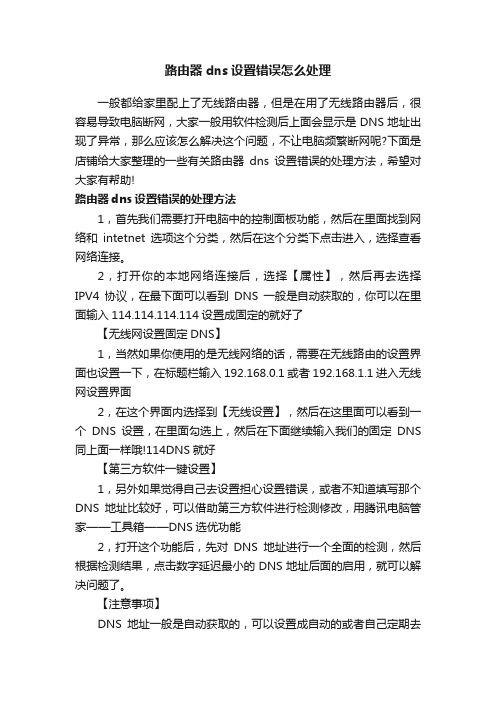
路由器dns设置错误怎么处理
一般都给家里配上了无线路由器,但是在用了无线路由器后,很容易导致电脑断网,大家一般用软件检测后上面会显示是DNS地址出现了异常,那么应该怎么解决这个问题,不让电脑频繁断网呢?下面是店铺给大家整理的一些有关路由器dns设置错误的处理方法,希望对大家有帮助!
路由器dns设置错误的处理方法
1,首先我们需要打开电脑中的控制面板功能,然后在里面找到网络和intetnet选项这个分类,然后在这个分类下点击进入,选择查看网络连接。
2,打开你的本地网络连接后,选择【属性】,然后再去选择IPV4协议,在最下面可以看到DNS一般是自动获取的,你可以在里面输入114.114.114.114设置成固定的就好了
【无线网设置固定DNS】
1,当然如果你使用的是无线网络的话,需要在无线路由的设置界面也设置一下,在标题栏输入192.168.0.1或者192.168.1.1进入无线网设置界面
2,在这个界面内选择到【无线设置】,然后在这里面可以看到一个DNS设置,在里面勾选上,然后在下面继续输入我们的固定DNS 同上面一样哦!114DNS就好
【第三方软件一键设置】
1,另外如果觉得自己去设置担心设置错误,或者不知道填写那个DNS地址比较好,可以借助第三方软件进行检测修改,用腾讯电脑管家——工具箱——DNS选优功能
2,打开这个功能后,先对DNS地址进行一个全面的检测,然后根据检测结果,点击数字延迟最小的DNS地址后面的启用,就可以解决问题了。
【注意事项】
DNS地址一般是自动获取的,可以设置成自动的或者自己定期去
进行优化即可。
DNS网关配置错误导致5G NSA用户附着失败问题
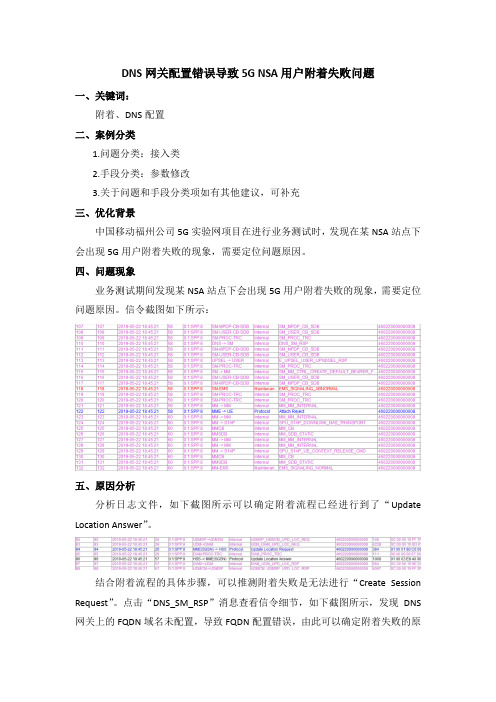
DNS网关配置错误导致5G NSA用户附着失败问题一、关键词:附着、DNS配置二、案例分类1.问题分类:接入类2.手段分类:参数修改3.关于问题和手段分类项如有其他建议,可补充三、优化背景中国移动福州公司5G实验网项目在进行业务测试时,发现在某NSA站点下会出现5G用户附着失败的现象,需要定位问题原因。
四、问题现象业务测试期间发现某NSA站点下会出现5G用户附着失败的现象,需要定位问题原因。
信令截图如下所示:五、原因分析分析日志文件,如下截图所示可以确定附着流程已经进行到了“Update Location Answer”。
结合附着流程的具体步骤,可以推测附着失败是无法进行“Create Session Request”。
点击“DNS_SM_RSP”消息查看信令细节,如下截图所示,发现DNS 网关上的FQDN域名未配置,导致FQDN配置错误,由此可以确定附着失败的原因是DNS配置错误导致。
六、解决方案通过“ADD DNSN”命令,添加DNS网关配置里缺失的域名,随后重新进行业务测试,附着成功。
七、效果评估重新进行业务测试,5G用户附着成功。
八、基于案例提炼的方法、流程及评估标准建议1、用户在进行Attach流程中,一旦出现“Attach Reject”,首先是要分析流程目前已进行到哪一步骤,再结合流程随后的具体步骤,进行定位分析。
倘若没有目标地进行全盘复查,不仅浪费时间还有可能无法定位根因。
2、DNS网关配置错误,会导致5G用户附着失败,遇到附着失败问题,结合流程具体步骤,可以从检查网关配置出发。
3、核查分析配置错误类的原因时,需寻找可正常开展业务的基站小区进行对比,查看异常项细节,进而定位根因。
如下截图所示,是在正常状态下,查看“DNS_SM_RSP”消息的显示结果:已获得授权。
dns问题无法上网怎么样解决
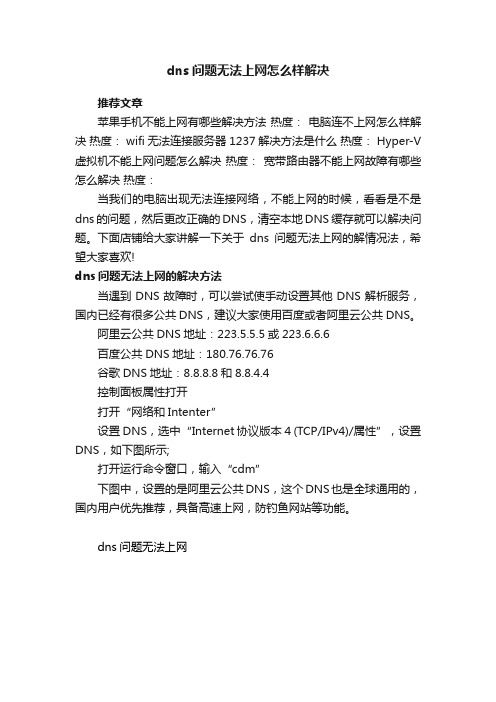
dns问题无法上网怎么样解决
推荐文章
苹果手机不能上网有哪些解决方法热度:电脑连不上网怎么样解决热度: wifi无法连接服务器1237解决方法是什么热度: Hyper-V 虚拟机不能上网问题怎么解决热度:宽带路由器不能上网故障有哪些怎么解决热度:
当我们的电脑出现无法连接网络,不能上网的时候,看看是不是dns的问题,然后更改正确的DNS,清空本地DNS缓存就可以解决问题。
下面店铺给大家讲解一下关于dns问题无法上网的解情况法,希望大家喜欢!
dns问题无法上网的解决方法
当遇到DNS故障时,可以尝试使手动设置其他DNS解析服务,国内已经有很多公共DNS,建议大家使用百度或者阿里云公共DNS。
阿里云公共DNS地址:223.5.5.5或223.6.6.6
百度公共DNS地址:180.76.76.76
谷歌DNS地址:8.8.8.8和8.8.4.4
控制面板属性打开
打开“网络和Intenter”
设置DNS,选中“Internet 协议版本 4 (TCP/IPv4)/属性”,设置DNS,如下图所示;
打开运行命令窗口,输入“cdm”
下图中,设置的是阿里云公共DNS,这个DNS也是全球通用的,国内用户优先推荐,具备高速上网,防钓鱼网站等功能。
dns问题无法上网。
- 1、下载文档前请自行甄别文档内容的完整性,平台不提供额外的编辑、内容补充、找答案等附加服务。
- 2、"仅部分预览"的文档,不可在线预览部分如存在完整性等问题,可反馈申请退款(可完整预览的文档不适用该条件!)。
- 3、如文档侵犯您的权益,请联系客服反馈,我们会尽快为您处理(人工客服工作时间:9:00-18:30)。
实例讲解路由器DNS设置故障
DNS故障背景:报社原有路由器为TP-Link的460T使用了近五年了,随着上网电脑不断增多,性能和功能上都不能满足现有需求,购入一台华为3com的MSR20-21多功能路由器,它采用多业务、可扩展、组件化的系统平台,全面支持IPv6,并支持MPLS VPN功能满足各类组网需求。
可是这么好的路由器使用起来却颇费周折。
新的路由器到货后,开始配置,象往常一样通过随机附带的串口线,先配置路由器的WEB访问地址和访问用户名和口令然后通过WEB方式来配置是最方便的,省却了枯燥了命令行配置,直观方便。
登录到路由器后按照向导一步步设置好外网的IP地址,网关和DNS服务器。
安装上机架上换下原有路由器。
DNS故障现象:换上后,没过多久,许多部门打电话来询问,今天是不是网络不正常,感觉上网很慢而且时断时续,我想不会是新的路由器运输过程中坏了,登录到路由器上查看了一下发现路由器CPU和内存没有不正常现象,发包和收包也正常。
打开电脑发现上网速度是太慢而且很快就象断线一样,无法访问服务器,这是怎么一回事?
DNS故障分析:有病毒,这是我的第一反应,可是为什么就是在换过路由器后这样呢,随后再次检查路由器后面的网络端口,和原来的路由器接线一样没有多变化。
为什么会不断的重复断线连通这样的情况。
在排查走线时发现接印刷厂的VPN的设备是接在路由器的交换口上,因为没有接口临时接在路由器的交换口上估计是这台设备的路由转发包与MSR20-21的路由转发路径相冲突了。
导致路由解析不正常。
DNS故障解决:我用了根长的网线把VPN接入交换机上,断网的故障解决了。
可是随后我还是发现上网仍然很慢,表现为第一次登录网站需要5-10秒的等待时间,而第二次打开同一网页则速度会快很多。
但打开下层网页或其他网页则还是很慢。
换原来的路由器则没有这样的情况,说明问题还是路由器。
可是查看了路由列表所有域名解析都被转发了,而且域名解析很正常,只是ping有些网站时延有些长。
可是问题出在什么地方呢?
我把IP改成固定IP,并且DNS改为电信提供DNS服务器,不使用域控作为DNS解析。
看一下是不是因为DNS 服务器有问题!改完后上网立即变快了,说明是域内的DNS服务器解析有时延,可是域的DNS服务器对上网的域名解析是转发到路由器上的,所以我把路由器作为网关和DNS服务器,上网也是慢。
这表示问题最终出现在路由器上。
换上原来路由器没有这样的问题。
打电话咨询了H3C的售后工程师,他们让多尝试打开内部网接口上的DNS代理服务。
如何打开端口的DNS代理呢?可以使用如下命令:
首先把路由器的前四端口中的一个改为路由端口
inter e0/2 e0/2就是想要改的端口号 port mode route
这样就可以开启端口的路由功能了 dns resolve
开启端口的DNS代理通过WEB方式来配置内网的端口,这时在WEB配置界面下,找到接口配置—WAN接口设置这时会出现四个WAN接口,这时配置象配置外网端口一样,为内网端口设置IP地址(路由器的IP地址,子网掩码),外网的DNS服务器,设置完成后,再上网测试,此时故障消失了,上网速度正常了。
总结:这次故障原因是内网端口的DNS服务代理默认没有开启导致,内网向路由器发解析请求不能立即得到路由器内网端口回应,所有域名解析要通过外网端口找到公网的DNS来解析,导致DNS解析响应很慢。
H3C 的多功能路由器它的命令配置很强大,在WEB无法使用到它的全部功能。
DNS代理在技术手册中详细介绍了它的必要性,所以多查看技术手册再动手是十分必要的。
路由器DNS设置故障的解决办法就为大家介绍完了,希望大家已经掌握。
